 |
Dimanche 21 décembre 2025 - 09:35 |
| Translate |
|
| Rubriques |
| Réseaux sociaux |
|
| Liste des jeux Amiga |
|
| Trucs et astuces |
|
| Glossaire |
|
| Galeries |
|
| Téléchargement |
|
| Liens |
|
| Partenaires |
|
| A Propos |
|
| Contact |
|

|
|
J'ai plaisir à vous retrouver dans cette rubrique Aladdin 4D. Nous parlerons aujourd'hui des masses gazeuses, qui sont une des grandes spécialités de ce logiciel.
Description du projet Histogaz
Ce projet peut servir de base à une présentation du type "graphique d'entreprise". Il s'agit d'une représentation de données sous forme d'histogramme en trois dimensions. Les ordonnées sont matérialisées par des colonnes dont la hauteur varie suivant la valeur à représenter. Dans le cas étudié, les données sont groupées par deux et sont affectées des valeurs suivante :
- Donnée 1 : 15 ; 7
- onnée 2 : 8 ; 13
- Donnée 3 : 10 ; 10
- Colonne 1 : 7
- Colonne 2 : 13
- Colonne 3 : 10
- Colonne 4 : 10
- Colonne 5 : 8
- Colonne 6 : 15

Figure 1 : disposition des colonnes
- Version : 2.1 (le mode "Double" du rendu n'est disponible que depuis la version 3.0, à ignorer donc pour les versions antérieures).
- Outils : standard.
- Textures : CLOUD.01.JPG et MARBLE.01.JPG empruntées aux ComboTextures.
- Temps de modélisation : 20 minutes sur A4000/40 avec 14 Mo de mémoire.
- Temps de calcul : 30 minutes pour l'image 800x600 24 bits sur A4000/40.
- Principales techniques abordées :
- Étude des masses gazeuses et des paramètres associés.
- Ombrages.
Les colonnes
Nota : tous les éléments des colonnes et des chanfreins seront lissés en Phong avec l'option "Assign Adjacent OFF". Passez en "Flat View Y" et créez un parallélépipède rectangle de dimensions 3000x3000x10000 avec l'outil "Tools/Make Rectangle". Effacez le rectangle de base (il n'a aucune utilité et n'est pas visible).
Groupez l'objet, sélectionnez-le puis créez un attribut dont les paramètres spécifierons la portée et la projection d'ombre ("Cast" et "Recv ON"). Les autres paramètres peuvent être laissés en l'état. Clonez ensuite l'objet cinq fois et redimensionnez quatre colonnes avec les coefficients suivants (suivant l'axe Z) :
- Colonne 1 : 0.7
- Colonne 2 : 1.3
- Colonne 5 : 0.8
- Colonne 6 : 1.5

Figure 2
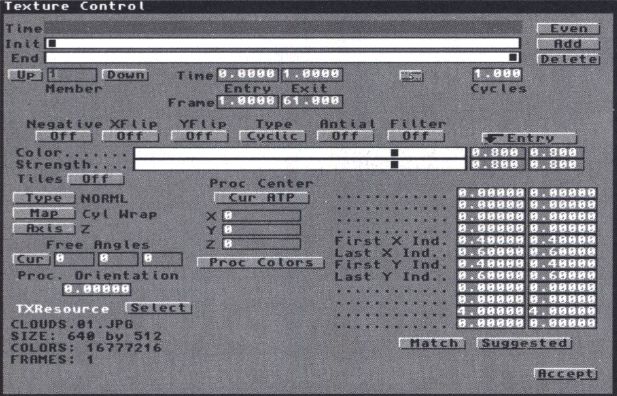
Figure 3
Créez une texture en utilisant la même image que pour la texture "pied" mais en projection Z. Affectez-lui le même attribut. Clonez l'objet cinq fois puis placez chaque chanfrein au sommet de chaque colonne (utilisez le mode manuel pour plus de précision). Groupez chaque colonne avec son chanfrein. Finalement, alignez toutes les colonnes en plaçant leur base en Z-10400. Voir figure 4 pour les colonnes complètes.
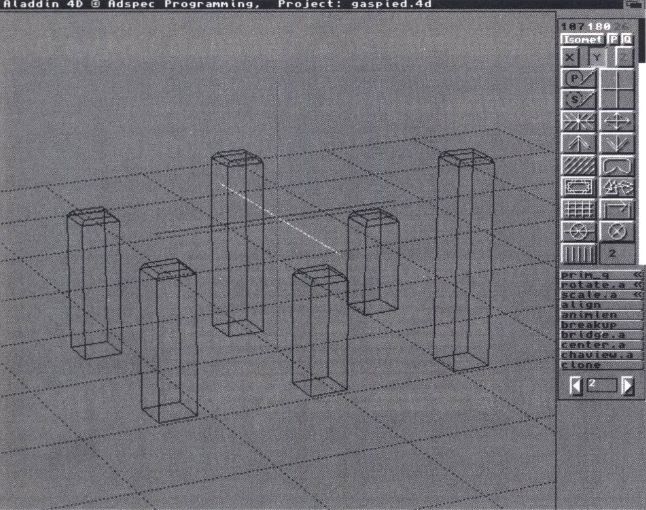
Figure 4
Il sera constitué d'un rectangle 30000x30000 extrudé en Z-2000 avec pour Final X et Y a 110%. Le rectangle de base effacé, l'ensemble sera groupé et lissé en Phong avec l'option "Assign Adjacent OFF". On créera un attribut spécifiant l'interception d'ombre ("Recv ON"). Une texture utilisant l'image MARBLE.01.JPG sera appliqué en projection Z (le socle : figure 5).
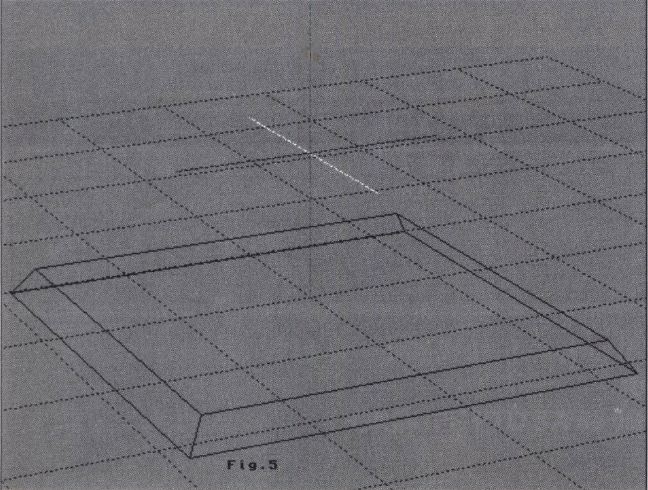
Figure 5
Les masses gazeuses
Généralités : les masses gazeuses correspondent à des zones de l'espace pour lesquelles la densité est modifiée (ce ne sont donc pas seulement les polygones, mais l'espace lui-même, dont la transparence est changée). Dans l'éditeur, la masse gazeuse est représentée par un cube (ou un parallélépipède rectangle) dont les faces sont toujours perpendiculaires aux axes principaux ; il n'est pas possible de faire tourner ce cube, il revient toujours à sa position initiale. Par contre, rien n'empêche de le redimensionner.
Une fois créé, le cube doit être lissé en Phong, et un attribut incluant une transparence supérieure ou égale a 1 (les valeurs RVB pourront également être modifiée et interviendront dans la couleur de base du gaz) doit lui être assigné. Pour que le gaz soit correctement rendu, il sera nécessaire d'activer le bouton "Transparency" dans les "Render Options". Au moment de la création du gaz, une fenêtre de contrôle apparaît, identique a celle de la figure 6. On y retrouve les paramètres permettant de définir les caractéristiques du gaz.
a - les paramètres de la zone supérieure de la fenêtre (TIME, Init, End, EVEN, ADD, DEL, UP, DOWN, Frame, etc.) contrôlent les différents membres de la même manière que pour les attributs, les textures, les chemins, etc.
b - le type d'atténuation indique comment la densité du gaz est atténuée à l'approche des parois du cube contenant, les types sont :
- Spherical (la densité diminue proportionnellement à la distance par rapport au centre du cube).
- Solid (a densité est constante).
- Top to Bottom (la densité diminue du haut vers le bas du cube, le haut étant la face supérieure lorsque le cube est vu en "Flat View Y").
- Bottom to Top (la densité diminue du bas vers le haut du cube).
- Left to Right (la densité diminue de la gauche vers la droite du cube).
- Right to Left (la densité diminue de la droite vers la gauche du cube).
- Front to Back (la densité diminue de l'avant vers l'arrière du cube).
- Back to Front (la densité diminue de l'arrière vers l'avant du cube).
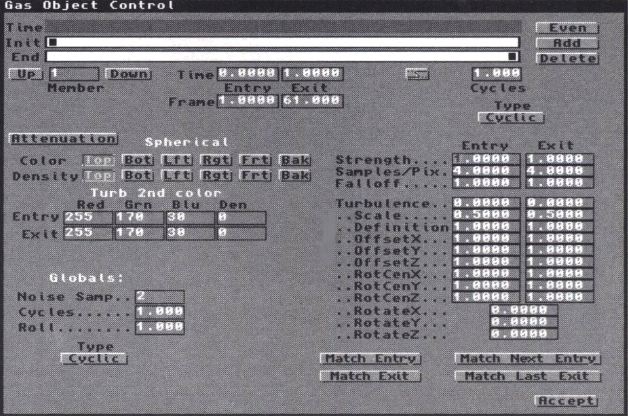
Figure 6
e - "FallOF" contrôle la vitesse a laquelle la densité décroît suivant le type d'atténuation choisi.
f - Il est possible, grâce a "Turbulence", d'introduire un bruit fractal dans la routine de calcul du gaz, cela se traduit par des tourbillons plus ou moins importants (suivant la valeur de "Scale") dans la masse gazeuse. La valeur, comprise entre 0 et 1, indique la fraction de la masse gazeuse perturbée par le bruit fractal.
g - "Scale" détermine la taille des turbulences.
h - "Definition" a le même rôle que "FallOF", mais pour les turbulences seulement.
i - "OffSet X, Y, Z" contrôlent la position du centre de la turbulence au départ du membre considéré.
j - "Rotate X, Y Z" contrôlent la rotation de la turbulence sur l'axe considéré.
k - les boutons du champ "Color" indiquent comment le gaz empruntera sa couleur à l'attribut. Vous pouvez en sélectionner plusieurs, et au moins un. En sélectionnant "Top", le gaz prendra sa couleur dans l'attribut de la face supérieure du cube.
Comme il est possible de faire changer la couleur dans l'attribut au cours de l'animation, il devient également possible de faire changer celle du gaz. Si vous sélectionnez "Top" et "Bottom", ce sont les couleurs des attributs des faces supérieure et inférieure qui serviront de base a celle du gaz. Aladdin 4D calcule alors une couleur moyenne en rapport de la distance de point considéré aux faces sélectionnées. Le centre du gaz aura donc la moyenne des deux couleurs, alors que la zone supérieure aura la couleur de la face supérieure. Il est bien sûr indispensable de spécifier des attributs différents pour chaque face concernée. Il est également possible d'assigner des textures à ces faces, les couleurs seront alors empruntées à ces textures.
l - les boutons du champ "Density" fonctionne de la même manière que ceux de "Color", mais pour la transparence (toujours dans l'attribut des faces concernées). Là encore, les textures assignées interviennent dans la modification, c'est la luminance qui est utilisée pour modifier la transparence.
m - "Turbulence 2nd Color" permet d'introduire une deuxième couleur qui sera utilisée pour mieux distinguer les turbulences (elle est située principalement sur les "bords" des tourbillons).
n - "Globals" contrôle la totalité des membres de la liste.
o - "Noise Samp" (valeurs normales 2 à 4) indique le nombre d'itérations de la routine fractale utilisée pour calculer les turbulences.
p - "Cycles" indique le nombre d'exécutions du membre durant l'animation.
q - "Roll" anime les turbulence durant l'animation pour former des brouillards ou des fumées réalistes (il s'agit d'une inversion de la densité de la turbulence en chaque point, la valeur indique le nombre d'inversions).
r - "Type" indique si le membre est exécuté de façon cyclique (début à la fin) ou périodique (début-fin-début) au cours de l'animation.
Ouf ! Je vous laisse expérimenter ces différents paramètres ; pour notre projet, nous ne travaillerons que sur les valeurs de "Strength", "Turbulence", "Scale", "Definition" et "Turbulence 2nd Color", pour des gaz à atténuation sphérique en mode "Top" pour la couleur et la densité.
Créez un gaz, lissez-le en Phong et redimensionnez-le a 0.375 sur les trois axes. Clonez-le cinq fois et placez les six gaz comme représenté sur la figure 7, c'est-à-dire les bases des cubes contenant en coïncidence avec les hauts des chanfreins de chaque colonne. Les cubes sont également centrés en XY sur ces colonnes.

Figure 7
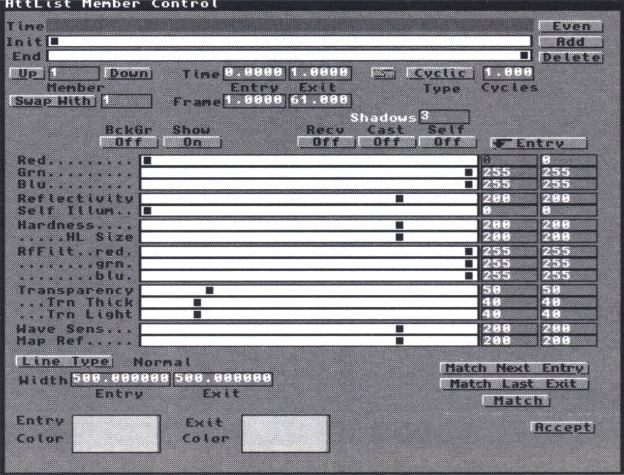
Figure 8

Figure 10

Figure 12
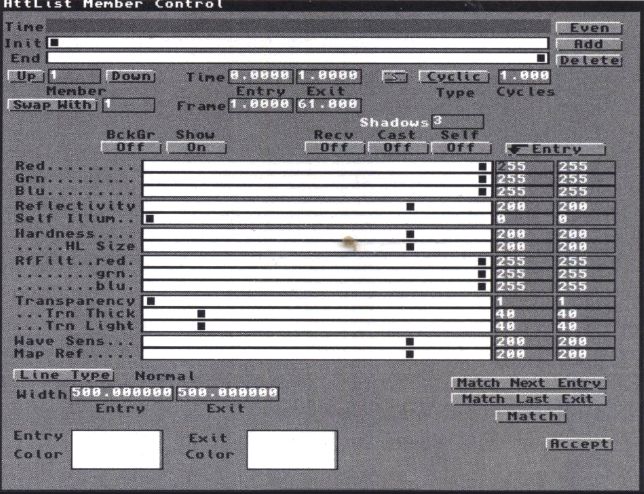
Figure 14
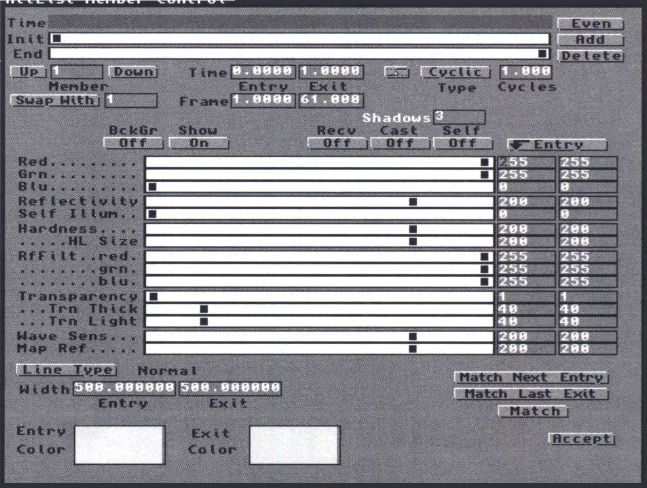
Figure 16

Figure 18
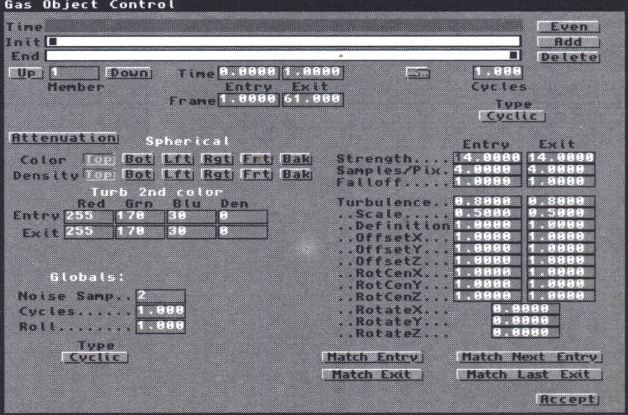
Figure 9
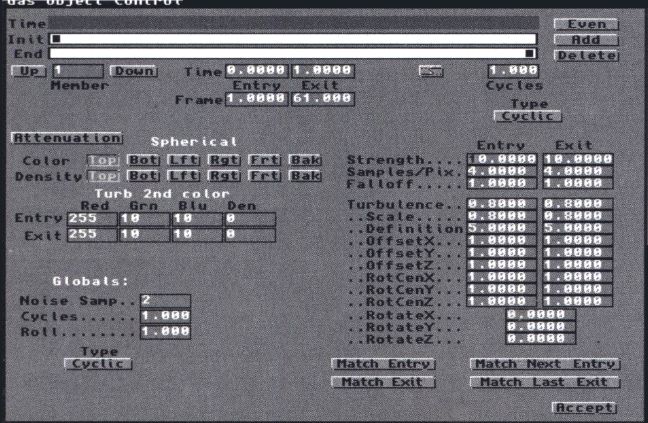
Figure 11
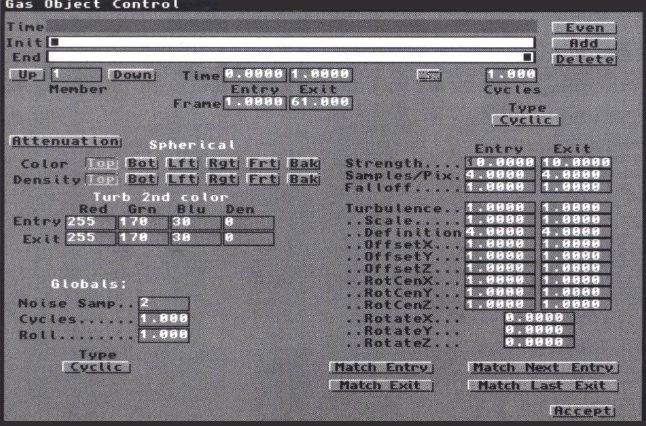
Figure 13

Figure 15

Figure 17
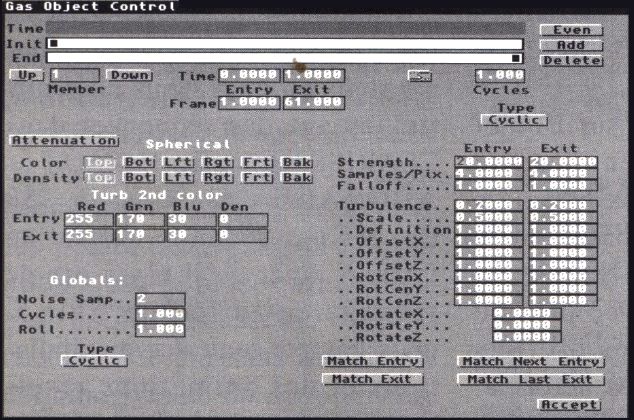
Figure 19
Les lampes ponctuelles
Trois lampes ont été placées respectivement en X Y Z ; Lampe 1 (-28955, 10125, -2040), lampe 2 (-610, 25050, 1220), lampe 3 (28705, 11050, 11650).
On a, pour chaque lampe, activé "Cast Shadows" (projeter des ombres) et "HighLights" (augmente la réflexion des polygones lissés en Phong).
Le rendu
Il s'agissait de soigner le rendu de l'image, nous avons activé les boutons "D" en X et Y dans "Screen Mode", ce qui a pour effet d'augmenter les itérations de calculs pour chaque pixel (et aussi de tripler ou quadrupler le temps de rendu, on n'a rien sans rien), les lampes d'ambiance ont été ajustées à 0 pour celles de gauche et droite, et à 0.2 pour la lampe centrale.
Une convolution en mode "Edge Only" a été programmée, l'effet étant d'atténuer l'effet de plaquage des objets sur l'image.

Un objet peut être placé sans problème à l'intérieur d'un gaz. Suivant la transparence de celui-ci, l'objet apparaîtra plus ou moins. On peut obtenir ainsi des effets intéressants en modifiant la densité du gaz au cours de l'animation pour faire apparaître l'objet progressivement. Les textures permettent, en modifiant la densité du gaz en fonction de la luminance ("Density"), de sculpter littéralement la masse gazeuse, pour former par exemple des nébuleuses, ou bien d'autres choses. Il suffit pour cela d'utiliser des images bitmap en niveau de gris. Les turbulences permettent également bien des effets, depuis la fumée de cigarette jusqu'à la boule de feu dans l'espace. Les effets d'animations augmenteront considérablement le réalisme des scènes.
Côté technique, un gaz ne projette pas d'ombre (il faudra bricoler un peu), et il n'est pas possible pour l'instant à une caméra de le traverser (mais cela le sera dans la version 4.0). J'avais promis un article incluant les gaz et les vagues, il y avait déjà trop à dire sur les gaz, nous parlerons donc des vagues la prochaine fois (sauf s'il y a du nouveau sur la version 4.0, bien sûr). A bientôt.
|












